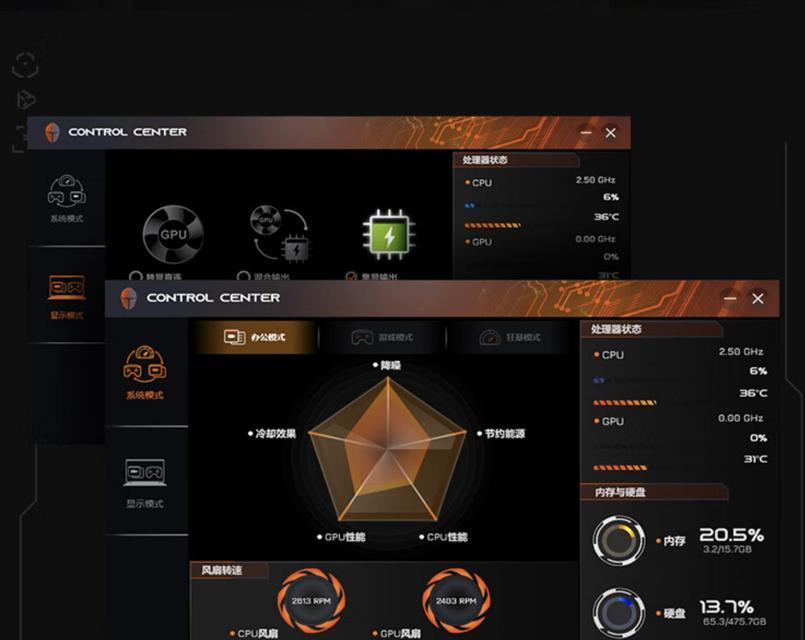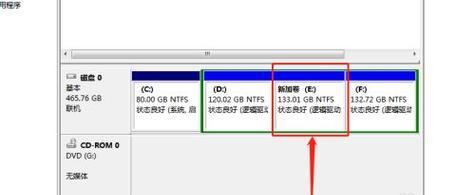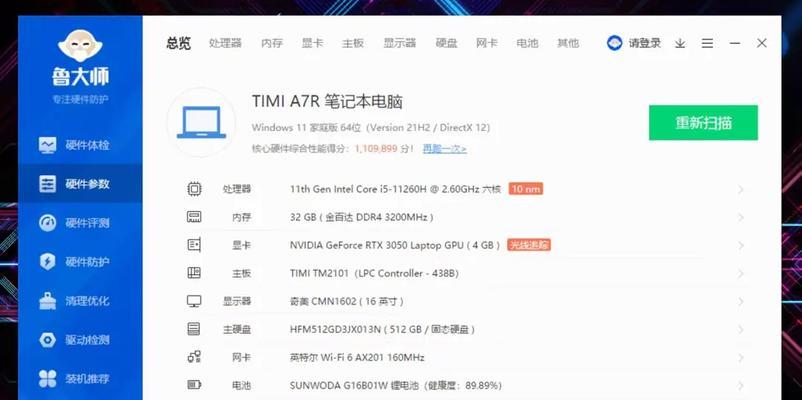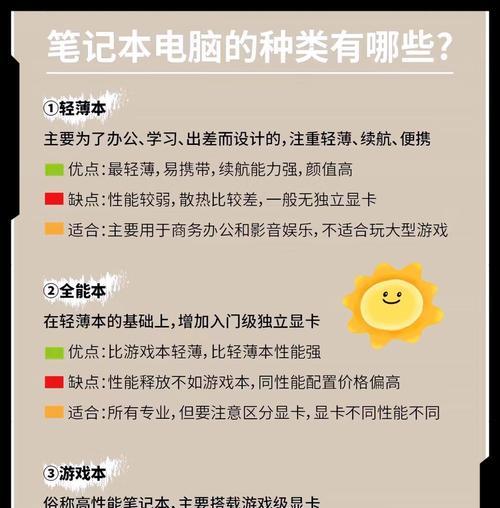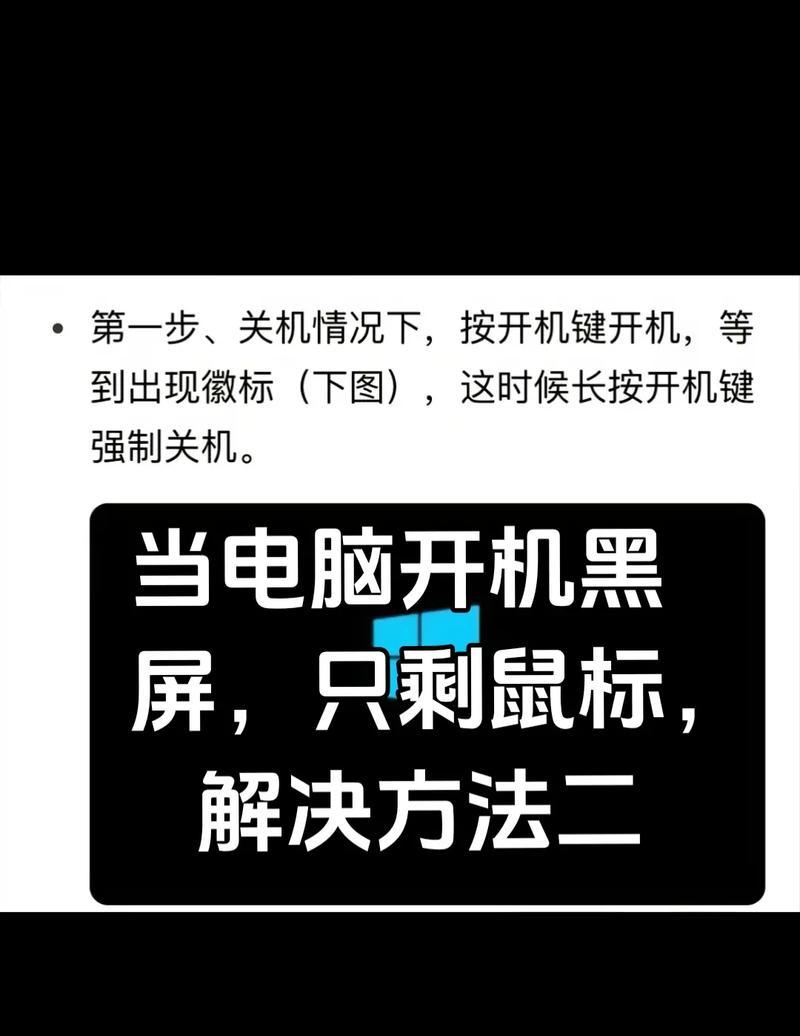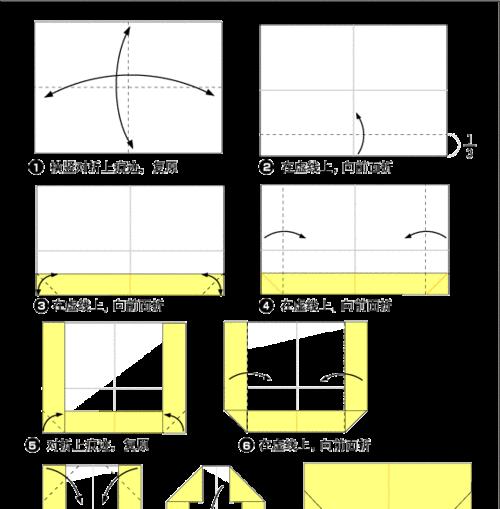笔记本电脑突然黑屏怎么办(解决笔记本电脑黑屏的方法和技巧)
现代生活中,笔记本电脑已经成为人们不可或缺的工具。然而,有时候我们会遇到笔记本电脑突然黑屏的情况,这给我们的生活和工作带来了很大的困扰。本文将分享一些解决笔记本电脑黑屏问题的方法和技巧,希望能帮助读者更好地应对这一问题。

1.检查电源适配器和电池
-检查电源适配器是否插入电源插座,并确保电源插座有电。

-检查笔记本电脑的电池是否已经耗尽,如果是,请将电源适配器连接并充电。
2.检查亮度调节
-按下笔记本电脑上的亮度调节键,看看屏幕是否变亮。

-如果调节亮度没有效果,尝试使用快捷键或者在控制面板中调整亮度设置。
3.切换显示模式
-按下笔记本电脑上的Fn键加上F5、F7或者其他对应的功能键,尝试切换显示模式,看看是否有画面显示。
4.连接外部显示器
-将笔记本电脑通过HDMI或VGA接口连接到外部显示器上,看看是否能在外部显示器上看到画面。
-如果外部显示器有画面,可能是笔记本电脑的屏幕故障。
5.重启笔记本电脑
-按住电源按钮长按5秒钟以上,然后再按下电源按钮开机,看看是否能够解决黑屏问题。
6.进入安全模式
-在开机过程中多次按F8或Shift+F8进入安全模式,如果能够进入安全模式,说明问题可能是软件相关。
7.更新显卡驱动程序
-打开设备管理器,找到显卡驱动程序并右键点击选择更新驱动程序。
-如果驱动程序过时或有问题,更新驱动程序可能解决黑屏问题。
8.执行硬件故障排查
-拆卸笔记本电脑背板,检查内部零部件是否连接良好。
-检查内存条、硬盘等硬件是否存在故障,如有需要更换。
9.清除内存
-关机后拔掉笔记本电脑的电源适配器和电池,然后按住电源按钮约30秒钟。
-再次连接电源适配器和电池,开机看是否解决了黑屏问题。
10.恢复系统
-如果以上方法都无法解决黑屏问题,可以尝试恢复系统到之前的恢复点或者重新安装操作系统。
11.寻求专业维修
-如果自行解决无效,可以将笔记本电脑送至专业的电脑维修中心进行维修。
12.预防黑屏问题
-定期清理笔记本电脑散热口和风扇,避免过热造成黑屏。
-注意使用电脑时的操作规范,避免意外关机或软件冲突。
13.常见原因
-黑屏问题可能由于电源问题、亮度调节、显示模式、驱动程序、硬件故障等多种原因导致。
-针对不同原因,需要采取不同的解决方法。
14.不同原因的解决方法
-根据黑屏问题的原因,有可能需要调整软件设置、更新驱动程序、修复硬件故障等。
-选择正确的解决方法能够更快速地解决黑屏问题。
15.结束语
-笔记本电脑突然黑屏对我们的生活和工作造成很大困扰,但是通过本文所提供的方法和技巧,我们可以更好地解决这一问题。
-如果遇到笔记本电脑黑屏问题,不妨尝试以上的解决方法,相信能找到合适的解决方案。最重要的是保持耐心,不要盲目拆卸或操作,以免造成更大的损失。
版权声明:本文内容由互联网用户自发贡献,该文观点仅代表作者本人。本站仅提供信息存储空间服务,不拥有所有权,不承担相关法律责任。如发现本站有涉嫌抄袭侵权/违法违规的内容, 请发送邮件至 3561739510@qq.com 举报,一经查实,本站将立刻删除。
- 站长推荐
-
-

如何解决投影仪壁挂支架收缩问题(简单实用的解决方法及技巧)
-

如何选择适合的空调品牌(消费者需注意的关键因素和品牌推荐)
-

饮水机漏水原因及应对方法(解决饮水机漏水问题的有效方法)
-

奥克斯空调清洗大揭秘(轻松掌握的清洗技巧)
-

万和壁挂炉显示E2故障原因及维修方法解析(壁挂炉显示E2故障可能的原因和解决方案)
-

洗衣机甩桶反水的原因与解决方法(探究洗衣机甩桶反水现象的成因和有效解决办法)
-

解决笔记本电脑横屏问题的方法(实用技巧帮你解决笔记本电脑横屏困扰)
-

如何清洗带油烟机的煤气灶(清洗技巧和注意事项)
-

小米手机智能充电保护,让电池更持久(教你如何开启小米手机的智能充电保护功能)
-

应对显示器出现大量暗线的方法(解决显示器屏幕暗线问题)
-
- 热门tag
- 标签列表
- 友情链接